Ontvang herinneringen bij het ontvangen van belangrijke e-mails in Outlook
Kutools voor Outlook
In het dagelijkse werk ontvang je mogelijk tientallen e-mails per dag in Outlook, waardoor belangrijke e-mails ondergesneeuwd raken. De functie Belangrijke e-mailwaarschuwing van Kutools voor Outlook kan helpen door regels te maken om belangrijke e-mails te markeren op basis van gespecificeerde teksten en herinneringen voor deze e-mails weer te geven totdat je ze leest.
Stel een herinnering in voor belangrijke e-mails
Stel een herinnering in voor belangrijke e-mails
Om de herinnering in te schakelen, moet je eerst regels maken om belangrijke berichten te identificeren.
1. Klik op Kutools Plus > Meer > Belangrijke e-mailwaarschuwing. (Als je de functie Belangrijke e-mailwaarschuwing eerder hebt geconfigureerd, klik dan gewoon op Belangrijke e-mailwaarschuwingsopties om je instellingen aan te passen.)
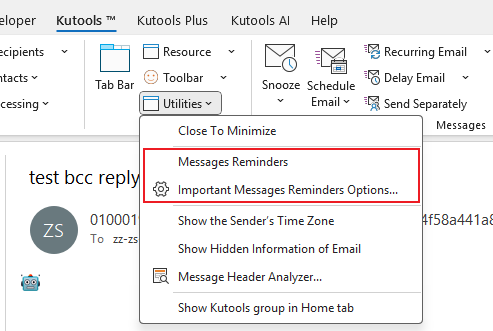
2. In het dialoogvenster Belangrijke e-mailwaarschuwingsopties, onder het tabblad Algemeen, doe het volgende:

3. Klik op de Regel tab, klik daarna op de ![]() knop om tekststrings toe te voegen aan de Regeltekst voor scannen vak. E-mails die deze strings bevatten in het onderwerp, de berichttekst, de naam van de afzender of het e-mailadres van de afzender, worden beschouwd als belangrijke berichten.
knop om tekststrings toe te voegen aan de Regeltekst voor scannen vak. E-mails die deze strings bevatten in het onderwerp, de berichttekst, de naam van de afzender of het e-mailadres van de afzender, worden beschouwd als belangrijke berichten.

4. Klik Oké. Er verschijnt een pop-up waarin wordt gevraagd of je de berichtwaarschuwingen wilt inschakelen. Klik Ja.
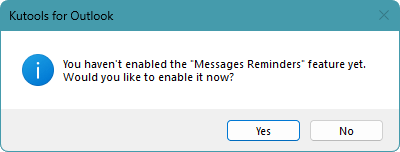
Vanaf nu wordt het deelvenster Belangrijke e-mailwaarschuwing weergegeven bovenaan de mailinglijst. Als binnenkomende e-mails de gespecificeerde strings bevatten in de afzender, de berichttekst, de naam van de afzender of het e-mailadres van de afzender, zullen ze worden weergegeven in het deelvenster Belangrijke e-mailwaarschuwing.

Tips:
1. Als je de selectievakje Verwijder bericht uit de waarschuwingslijst na lezen aanvinkt in het dialoogvenster Belangrijke e-mailwaarschuwingsopties, worden de berichten verwijderd uit het deelvenster Belangrijke e-mailwaarschuwing wanneer je ze opent vanuit het deelvenster Belangrijke e-mailwaarschuwing. Indien niet aangevinkt, blijven de berichten in het deelvenster Belangrijke e-mailwaarschuwing staan totdat je ze handmatig verwijdert.
2. Klik op de ![]() knop in het deelvenster Belangrijke e-mailwaarschuwing om de berichten te verwijderen.
knop in het deelvenster Belangrijke e-mailwaarschuwing om de berichten te verwijderen.
3. Om de waarschuwingen uit te schakelen, klik op Kutools Plus > Meer > Belangrijke e-mailwaarschuwing om het vinkje ervoor te verwijderen.
Demo: Stel Herinneringen voor Belangrijke E-mails in in Outlook
Beste Office-productiviteitstools
Breaking News: Kutools for Outlook lanceert een gratis versie!
Ervaar de geheel nieuwe Kutools for Outlook met meer dan100 fantastische functies! Klik om nu te downloaden!
📧 E-mailautomatisering: Automatisch antwoorden (Beschikbaar voor POP en IMAP) / Schema E-mail verzenden / Automatisch CC/BCC per Regel bij Verzenden / Automatisch doorsturen (Geavanceerde regels) / Begroeting automatisch toevoegen / Meerdere ontvangers automatisch opsplitsen naar individuele E-mail...
📨 E-mailbeheer: E-mail terughalen / Scam-e-mails blokkeren op onderwerp en anderen / Duplicaat verwijderen / Geavanceerd Zoeken / Organiseer mappen...
📁 Bijlagen Pro: Batch opslaan / Batch loskoppelen / Batch comprimeren / Automatisch opslaan / Automatisch loskoppelen / Automatisch comprimeren...
🌟 Interface-magie: 😊Meer mooie en gave emoji's / Herinneren wanneer belangrijke e-mails binnenkomen / Outlook minimaliseren in plaats van afsluiten...
👍 Wonders met één klik: Antwoord Allen met Bijlagen / Anti-phishing e-mails / 🕘Tijdzone van de afzender weergeven...
👩🏼🤝👩🏻 Contacten & Agenda: Batch toevoegen van contacten vanuit geselecteerde E-mails / Contactgroep opsplitsen naar individuele groepen / Verjaardagsherinnering verwijderen...
Gebruik Kutools in je voorkeurt taal – ondersteunt Engels, Spaans, Duits, Frans, Chinees en meer dan40 andere talen!


🚀 Eén klik downloaden — Ontvang alle Office-invoegtoepassingen
Sterk aanbevolen: Kutools for Office (5-in-1)
Met één klik download je vijf installatiepakketten tegelijk — Kutools voor Excel, Outlook, Word, PowerPoint en Office Tab Pro. Klik om nu te downloaden!
- ✅ Eén-klik gemak: Download alle vijf de installaties in één actie.
- 🚀 Klaar voor elke Office-taak: Installeer de invoegtoepassingen die je nodig hebt, wanneer je ze nodig hebt.
- 🧰 Inclusief: Kutools voor Excel / Kutools for Outlook / Kutools voor Word / Office Tab Pro / Kutools voor PowerPoint